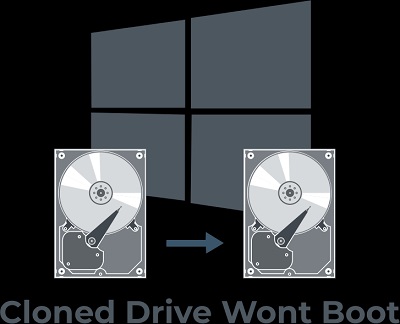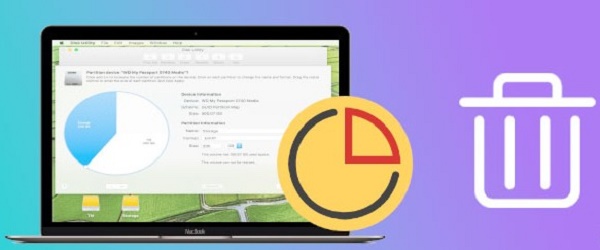Как восстановить данные с SSD накопителя в Windows и Mac
Попробуйте скачать профессиональное ПО - 4DDiG Data Recovery для восстановления данных с SSD в Windows и Mac!
Твердотельные накопители или SSD-накопители - это пример того, что может дать нам технологический прогресс! В отличие от своих предшественников на жестких дисках (HDD) твердотельные накопители гораздо более эффективны и экономичны, именно поэтому они продаются на рынке как горячие пирожки.
Уменьшенный размер и отсутствие движущихся компонентов в твердотельном накопителе делают его более идеальным для хранения данных, снижают энергопотребление и повышают общую скорость передачи данных. С другой стороны, по мере старения вашего твердотельного накопителя это может привести к выходу из строя его конденсатора или микросхемы контроллера. В отличие от жесткого диска, ваш твердотельный накопитель состоит из цельных деталей, которые не издают скрежещущего или жужжащего звука, если что-то идет не так, что затрудняет обнаружение каких-либо изменений.
В случае, если вы заметили первые признаки выхода из строя вашего твердотельного накопителя, очевидным вопросом будет: можно ли восстановить данные с SSD? Это действительно возможно, читайте дальше, чтобы узнать больше.

Часть 1. Возможно ли восстановить SSD диск?
1. Обзор жесткого диска SSD

По сравнению с жесткими дисками, которые являются традиционными устройствами хранения данных, используемыми десятилетиями, твердотельные накопители (SSD) представляют собой новую технологию компактной памяти, гарантирующую длительный срок службы и надежность. Твердотельные накопители используют ту же технологию, что и флэш-накопители, за исключением того, что она известна как NAND.
NAND включает в себя транзисторы с плавающим затвором, которые хранят данные путем регистрации наличия или отсутствия заряда. Эти транзисторы организованы в сетку, которая в дальнейшем организуется в блоки внутри твердотельного накопителя.
Данные, записанные в каждом блоке твердотельного накопителя, отслеживаются и извлекаются контроллером твердотельного накопителя. Отсутствие мелких движущихся частей внутри вашего твердотельного накопителя снижает износ и позволяет продлить срок службы накопителя.
Хотя технология SSD является явным преемником технологии HDD, каждая из них имеет свои преимущества и недостатки с точки зрения долговечности, вычислительной мощности и скорости износа.
Жесткие диски более доступны по цене и могут хранить больше данных, чем твердотельные накопители, но у них есть движущиеся механические части, которые подвержены выходу из строя и повреждениям.
Твердотельные накопители более долговечны и могут загружать данные намного быстрее, чем жесткий диск. Они также потребляют меньше электроэнергии, поскольку в них меньше движущихся частей, но доступно меньше твердотельных накопителей с высокой емкостью, что также делает их более дорогими.
2. SSD Trim
TRIM - это действие / команда для интерфейса ATA, которая занимается активной сборкой мусора для организации и очистки твердотельного накопителя. TRIM решает для вашего твердотельного накопителя, какие части данных могут быть удалены.
Эта команда может отличаться в других интерфейсах и может иметь разные названия в разных операционных системах. Некоторые операционные системы не поддерживают команду TRIM. В таких случаях производители создают, проектируют и тестируют свои приводы, исходя из предположения, что ОТДЕЛКА не будет использоваться.
Когда ваш компьютер находится в режиме ожидания, TRIM удаляет недопустимые данные с помощью SSD-накопителя, чтобы сэкономить дополнительное время в процессе записи. Активная сборка мусора смещает связанные сегменты информации рядом друг с другом.
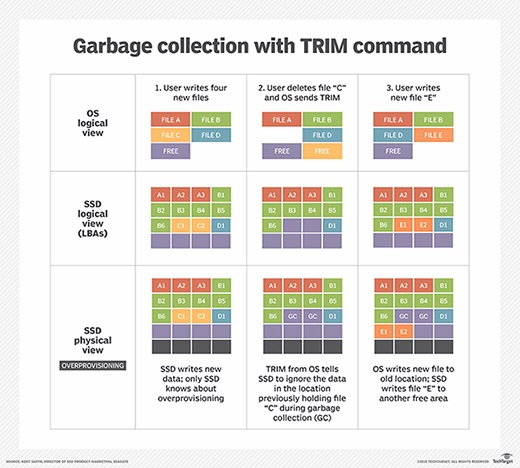
3. Возможно ли восстановить данные с жесткого диска SSD?
Да, восстановление данных с жесткого диска SSD действительно возможно, но его успех может варьироваться в зависимости от того, включена ли у вас команда TRIM.
Когда включена команда TRIM, команда TRIM SSD позволяет операционной системе информировать твердотельный накопитель о том, что неиспользуемые данные могут быть немедленно удалены. Стоит отметить, что ОБРЕЗКА включена по умолчанию. По этой причине вам придется предпринять дополнительные шаги для восстановления данных, как только вы поймете, что потеряли свои данные на твердотельном накопителе, который выходит из строя.
Ниже приведены профессиональные советы, которые увеличат шансы на восстановление данных с SSD-накопителя:
-
Отсоедините SSD
Настоятельно рекомендуется немедленно отключить твердотельный накопитель, как только вы поймете, что потеряли на нем данные. Затем вы должны подключить его к другому компьютеру и выполнить восстановление данных. -
Отформатируйте SSD
Этот простой метод наверняка восстановит диск, хотя и может привести к потере некоторых данных.-
Подключите SSD.
-
Запустите сеанс проводника Windows или сеанс Finder на Mac.
-
Найдите SSD, щелкните по нему правой кнопкой мыши, затем найдите Формат.
На этом шаге откроется окно настройки.
-
Найдите файловую систему > выберите ту, которую вы планируете использовать.
-
Найдите метку тома > введите имя, которое вы предпочитаете использовать для диска.
-
Нажмите на поле быстрого форматирования и нажмите "Пуск".
-
-
Силовой цикл
Включение питания - это, по сути, оставление кабеля питания включенным для разрядки его питания. Это полезно, когда проблема связана с отключением питания.-
Отсоедините кабель SATA.
-
Держите кабель питания подключенным к розетке.
-
Подождите тридцать минут, пока включено питание.
-
Выключите его и подождите 30 секунд.
-
Включите питание и снова подождите тридцать секунд.
Если проблема не устранена, попробуйте повторить эти действия пару раз.
-
-
Выполните Восстановление данных как можно скорее
Восстановление SSD-накопителя требует много времени, не пытайтесь восстановить его самостоятельно, это может усугубить ситуацию. Рекомендуется использовать профессиональное восстановление данных, такое как Tenorshare 4DDiG.
Часть 2. Используйте надежное ПО для восстановления SSD - Tenorshare 4DDiG
Когда ваши данные удаляются случайно или форматируются, файл физически не стирается с вашего диска (будь то SSD или HDD), но фактически помечается для перезаписи. Таким образом, если данные не были переписаны, у вас все еще есть возможность их восстановить. Чем больше времени вам потребуется для извлечения ваших данных, тем больше вероятность того, что они были переписаны. Восстановление потерянных данных немного сложно, поэтому использование программного обеспечения для восстановления данных, такого как 4DDiG, может облегчить вам эту задачу в 10 раз.
4DDiG Data Recovery - это универсальное решение для восстановления всех типов файлов и устройств. Это поможет вам восстановить файлы, которые были утеряны в результате удаления, повреждения или форматирования. Вы можете восстановить данные с SSD-накопителя как в Windows, так и в Mac с помощью 4DDiG.
Ниже приведены рекомендации о том, как начать восстановление данных с SSD-жесткого диска в Windows и Mac.
Безопасное скачивание
Безопасное скачивание
-
Загрузите программное обеспечение и выберите тип файла
Скачайте и установите Tenorshare 4DDiG Data Recovery на ПК или Mac. Запустите программное обеспечение, а затем выберите твердотельное устройство, на котором вы потеряли свои данные. Перед началом сканирования вы можете выбрать тип данных в устройстве.![выберите твердотельное устройство SSD]()
-
Сканирование данных SSD-накопителя
4DDiG начнет сканирование вашего жесткого диска на наличие неуместных файлов в таких категориях, как удаленные, потерянные, необработанные, помеченные тегами и существующие файлы. Вы можете приостановить сканирование. По умолчанию файлы можно предварительно просмотреть в древовидном стиле. Вы также можете переключиться на просмотр файлов, где данные разделены на изображения, документы, аудио, видео и электронные письма. Для большего удобства вы можете применить фильтр к определенным типам файлов.![сканирование данных SSD-накопителя]()
-
Предварительный просмотр и восстановление данных SSD
Как только Tenorshare завершит сканирование вашего SSD-накопителя, вы сможете найти и просмотреть нужные вам файлы. Выберите эти файлы и нажмите кнопку Восстановить, чтобы сохранить их на компьютере.![успешное восстановление данных SSD-накопителя]()
Часть 3. Как восстановить данные с поврежденного/неисправного SSD-накопителя?
Твердотельные накопители лишены движущихся частей, но все равно могут со временем изнашиваться. Повреждение вашего твердотельного накопителя может произойти по трем основным причинам.
- Повреждение из-за возраста : Ваш твердотельный накопитель может выдержать ограниченное количество операций записи данных, прежде чем он начнет деградировать.
- Физический ущерб : Если вы уронили свой ноутбук или случайно пролили немного кофе на компьютер, ваш твердотельный накопитель мог получить некоторые повреждения.
- Повреждение из-за перегрева : Перегрев может привести к повреждению компонентов компьютера.
Если ваш твердотельный накопитель поврежден, то извлечение данных может стать намного сложнее. Хотя существует множество причин, по которым ваш твердотельный накопитель может быть поврежден, вот наиболее распространенные:
- Скачки напряжения : твердотельные накопители более восприимчивы к скачкам напряжения, чем традиционные жесткие диски. Лучше всего установить устройство защиты от перенапряжения, чтобы этого не произошло.
- Вредоносное ПО : Вредоносное ПО, которое проникает в ваши данные, может быть причиной повреждения вашего SSD-накопителя. Вам необходима адекватная защита от вредоносных программ, чтобы предотвратить повреждение SSD-накопителя.
- Износ SSD : Несмотря на то, что флэш-память вашего твердотельного накопителя с меньшей вероятностью изнашивается, из-за длительного использования ваш твердотельный накопитель может быть поврежден.
Итог
Ваш твердотельный накопитель гораздо эффективнее для хранения данных, чем жесткий диск, но у него есть свои ограничения. Это не полностью избавляет вас от беспокойства о потере ваших драгоценных данных, но установка программного обеспечения для восстановления данных 4DDiG, несомненно, феноменально уменьшает это беспокойство.